絵を描くのが好きな人なら一度は憧れるであろうペンタブ
でも高いですよね。パソコンとセットじゃなきゃ使えませんし
私もペンタブ欲しいと思ってはいましたが、なかなか手を出せずにいました
(そもそも定期的に絵描かないから、買ってもちゃんと使い続ける自信ない笑)
でもね!!!それがね!!!手に入っちゃったんです!!!!!( *´艸`)
なんとなんと友達のお知り合いの方からタダで頂いちゃったんですよ
持つべきものは人脈のある友達だね!!!ハハッ!!!!
まぁそういうことなので、さっそく見てみましょう!(^^)!
ペンタブもらったぞーーーー!!!
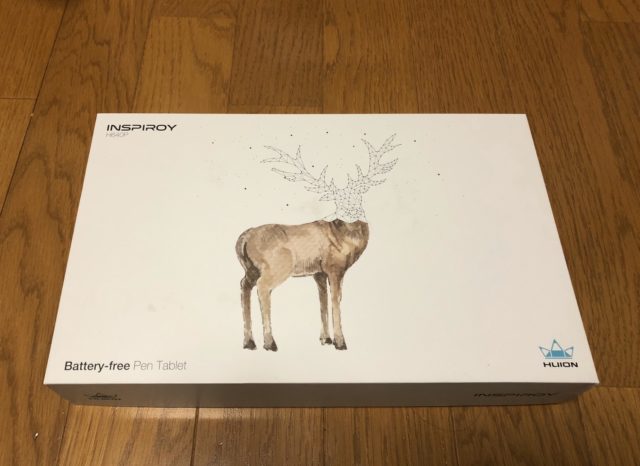
今回頂いたものはHUIONのINSPIROY H640Pです!
貰い物ということで外装が少し汚れておる・・・、けど全然気にならなぁーーーい!!
この鹿さんなんでしょうね。おめめがターミ●ーターみたいだね
こういう筆跡とか筆の質感を見るとワクワクします
さぁ箱を開けるよ(*‘ω‘ *)ドキドキ

さぁオープン!
ドンドンいきましょう!!
箱に入っていたモノ

- タブレット
- ペン
- ペン立てらしきもの
- よく分からんコード
- 取り扱い説明書
- ダウンロードの手引書?
- サンクスカード
なんか、思ってたよりたくさん入ってた...コレ何に使うん?みたいな部品が多い(とくに④と⑥)
あと、ペンタブ欲しい欲しいとは言っていたけれどぜんぜん知識がないんですよね( ;∀;)
というわけで、まずは説明書を…
にわかペンタブ初心者の心強い味方!取り扱い説明書~(CV.大●のぶ代)
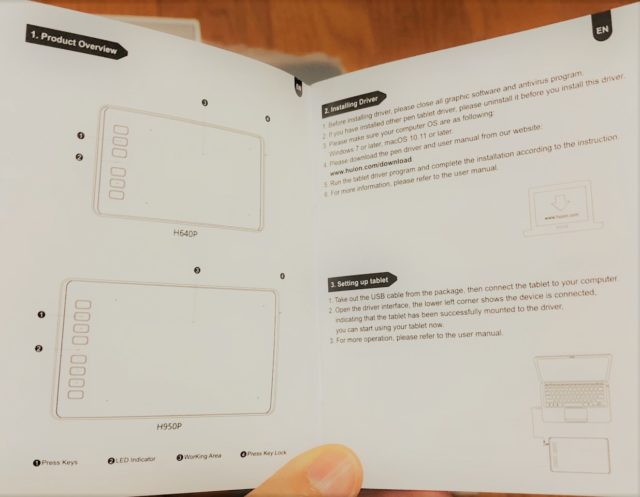
さてさて、さっそく見てみまsh...
え、え、英語?!?! えいご??? イングリッシュ???
マサカノ、イングリッシュ、デスカ??????
え、、、詰んだ( ;∀;)
よみがえるTOEICの記憶.........320点
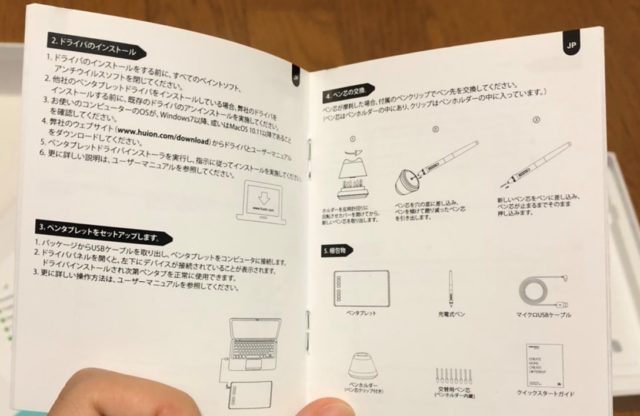
あ!裏面めくったら日本語が出てきました。よかったぁ
英語以外にも中国語、韓国語があるみたいです。ずいぶんとグローバルな製品なんですね
ふむふむ、なるほど
とりあえず、サイトにいってドライバとマニュアルをダウンロードしないと始まらないみたいです
H640Pのドライバをインストールするよ
丸い紙(さっき画像の⑥のことですね)に書いてあるURLを打ち込んでサイトにGO!!!
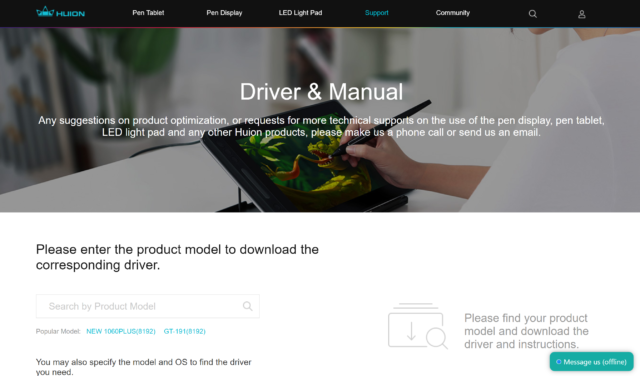
...うわ、サイトも英語じゃん
でも私のPCにはGoogle翻訳がついているんだな!
文明の利器バンザイ(/・ω・)/
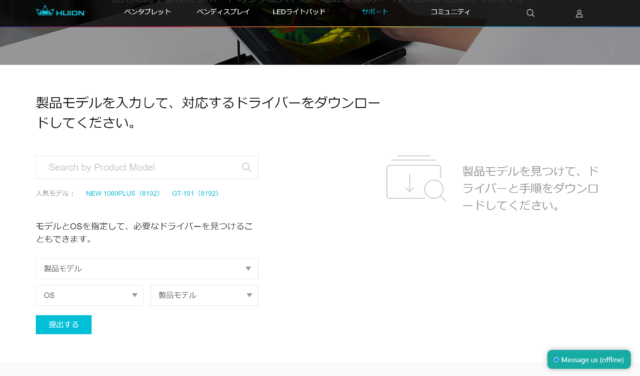
製品モデルを入力する箇所と、製品モデルから逆引き検索できる箇所があります
今回は「H640P」ということがわかっているのでさっそく入力!
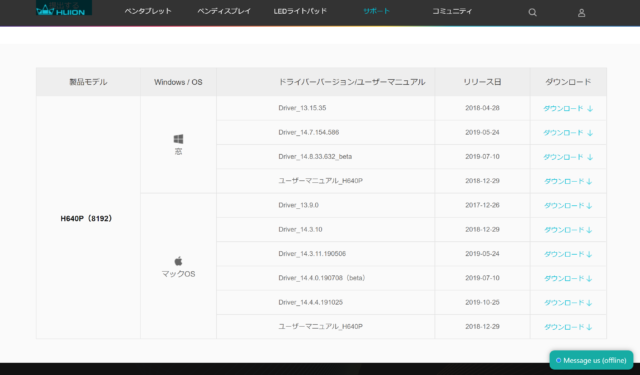
上手くいきました
Windowsが窓って翻訳されているのが絶妙にツボりますが、それはさて置き、ドライバとマニュアルがダウンロードできるみたいですね
とりあえず先にドライバをダウンロードしましょうか
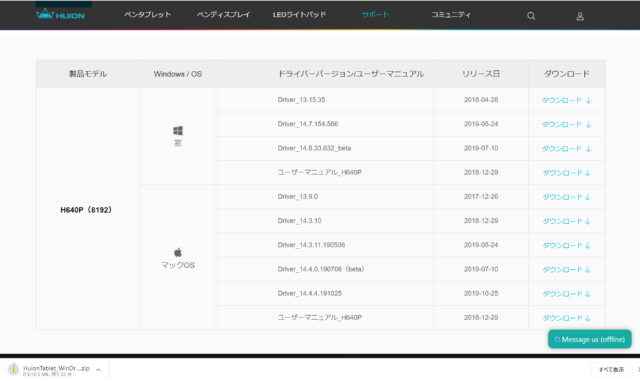
あ~ダウンロードに結構時間かかるやつですね
まぁいいや。トイレ行こ('ω')
さて、ダウンロードできたみたいなので早速ファイルを開いてみます
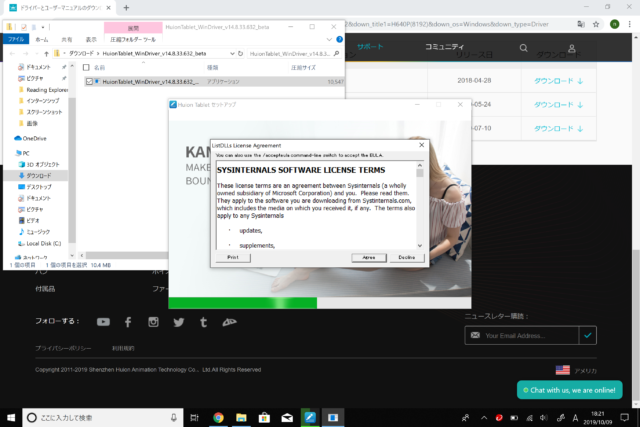
これでやっとドライバをインストールできまs...
うわ?!!英語の同意書でてきたやん!!!!!
もう!さっきから何なのよ!!
どうせ同意しなきゃ始まらないやつなんでしょ???同意するよ(ポチッ)
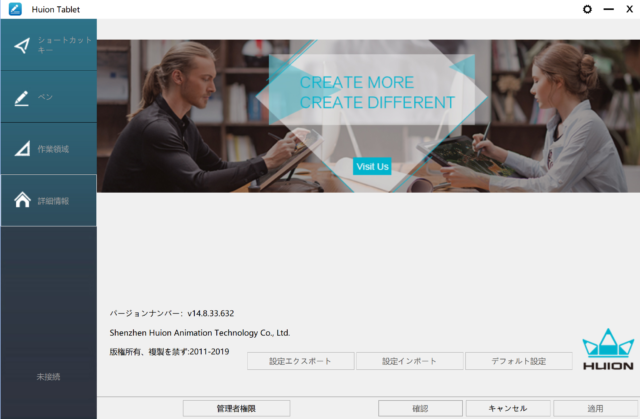
どうやらインストールできたっぽいです
ドライバを開いてみたはいいんですが、画面のどこをクリックしても反応しない('Д') エーーナニコレーーー
...どうしたらいいんだ!?
まぁいいや!(本当楽観的だな
ドライバはインストールできた(と思いたい)ので、次はマニュアルをダウンロードしましょう!!!!
H640Pのマニュアル(英語)をダウンロードするよ
さっきのサイトに戻ってマニュアルをダウンロード!
これは3秒ぐらいでダウンロードできました
さぁファイルを開くぞ(^.^)
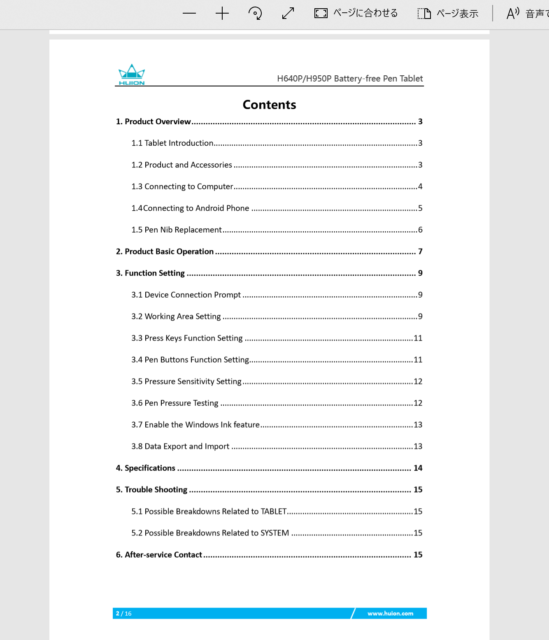
ってマニュアルも英語じゃねぇか!!!ガッッッッッッッッデム!!!!!
...っは、あぶないあぶない。私の中の蝶野が方正にビンタするところだった
んんん、、、どうしましょう
PDF仕様だから翻訳もできませんし(´-ω-`)
まぁ仕方ないから分かる範囲で使ってみましょう!!!
とりあえず使っちまえ!!!

タブレットの側面を見ると何かの差し込み口があります
そしてここによく分からんコードがあるということは...

こうじゃ!!!!!
給電っ!

コードのもう一方がUSBになっているのでこっちはパソコンに繋ぐ用みたいですね

こんな感じかな?
コレ何のコードやねんって思っていましたが、ディスプレイとタブレットを接続するものだったんですね
ペンタブだもんね
あ、なんか接続済みって表示されました!よしよし
ペンもちゃんと反応してるみたいです
描き方がわかんない
...え、ここからどうしたらいいんだ?
私は絵を描きたいんのにマニュアルは英語。せっかく繋いだのにどうやったら描けるんだろ???
どうやったらこの画面からキャンパスを開けるんだ?
「新規作成」のボタンはどこ?
え?え?え?え?え?
試行錯誤すること数十分、、、
あれ、もしかして絵を描くにはまた別のアプリがいるのでは...?
そういうことですよね、たぶん
ペイントアプリから絵が描けたよ
とりあえず普段使っているMedBang Paint Proを開いてみましょう
(ちなみに私のパソコンはsurface proなので、付属のペンがあればペンタブなくても絵は描けるんですよね。え?それなのに何故ペンタブを使うのかって?そりゃぁペンタブは絵描きのロマンだからさ)

あ、あ、あ、あ、、、
描ける!!!!!!かけるぞぉぉぉぉぉぉぉぉっぉぉぉぉーーーーーー!!!!!!
やっと、やっと描けました!!!
これですよコレ!!!私が!!!!思い描いていたものは!!!!!
...嬉しい(*´ω`*)
終わりに
結局、繋いだら即使えるという簡単仕様なペンタブちゃんでした
使う前まで、ペンタブに絵を描くアプリも付属しているものだとずっと思っていましたが、絵を描くのには別途でアプリが必要なんですね
いやもう焦ったよ~笑笑
あとね、調べてみて分かったのですが
あのドライバはペンの動作や設定を確認するだけのもので
確認出来たらアンインストールするらしいです(なんだよそれ)
じつは、ドライバもマニュアルもいらない子というオチ
本当はもう少し細かな設定を確認したいところですが
いろいろしたから疲れちゃった(たいしたことはしていない)
ということで今日はもうおしまい!また今度!!